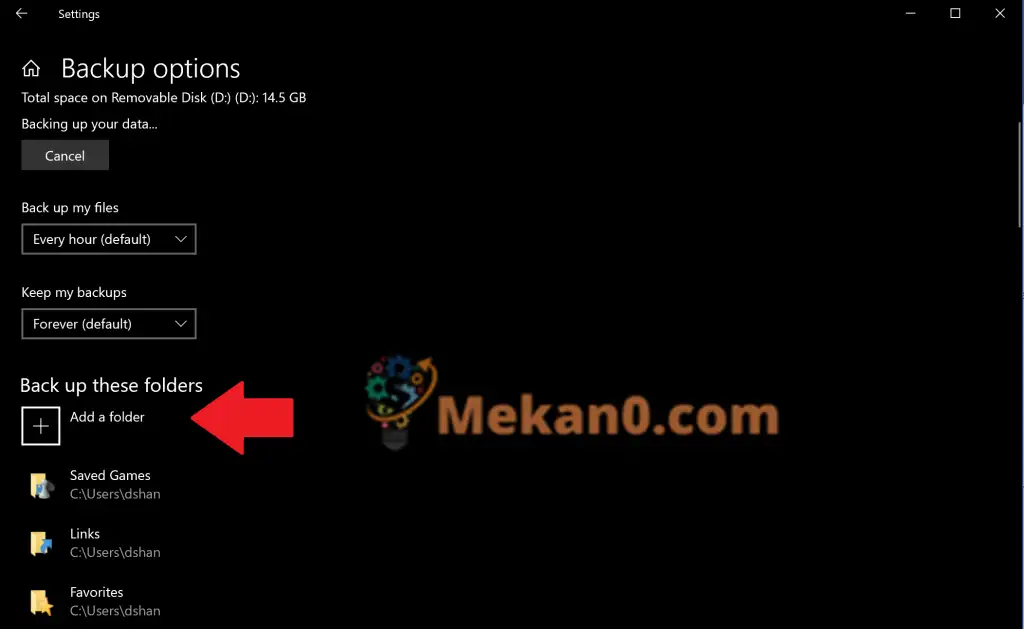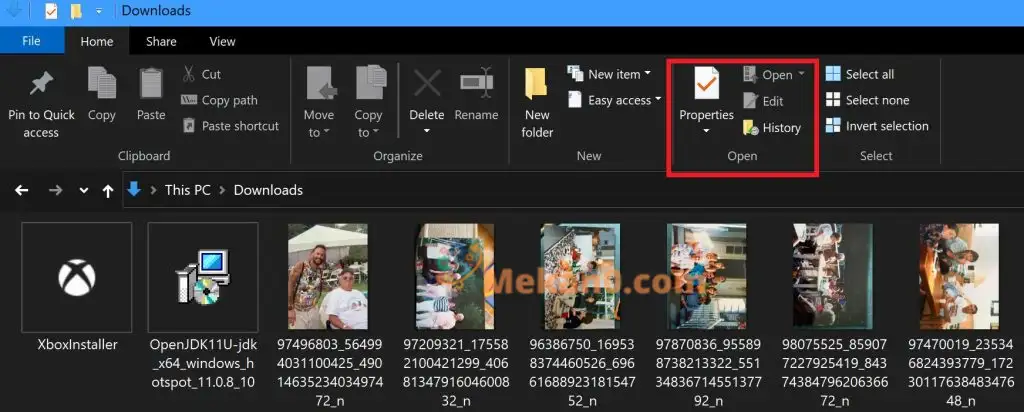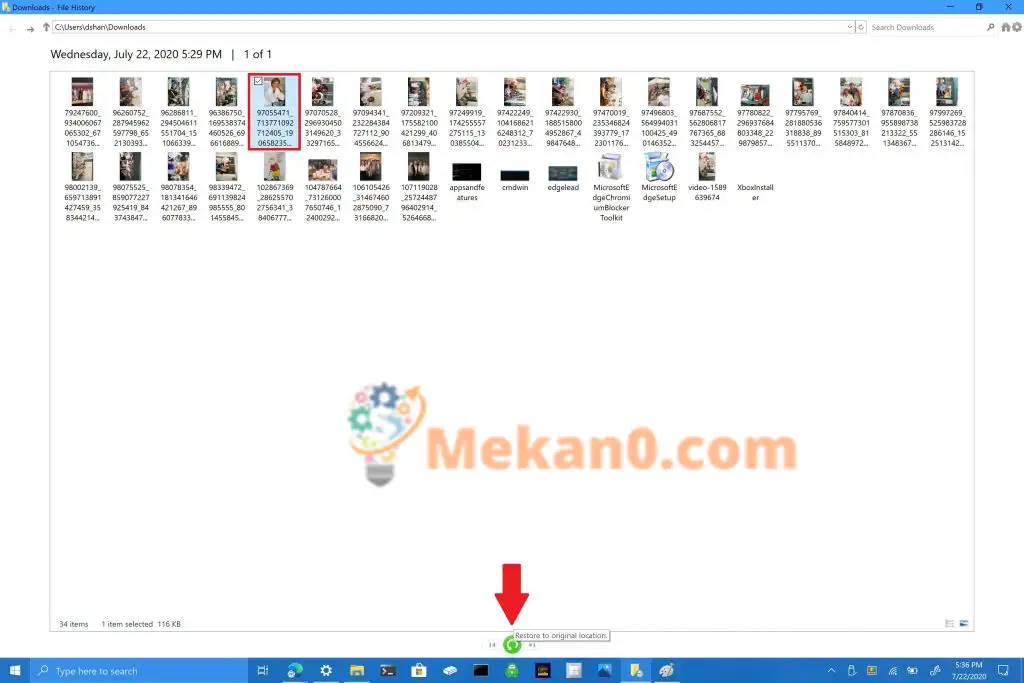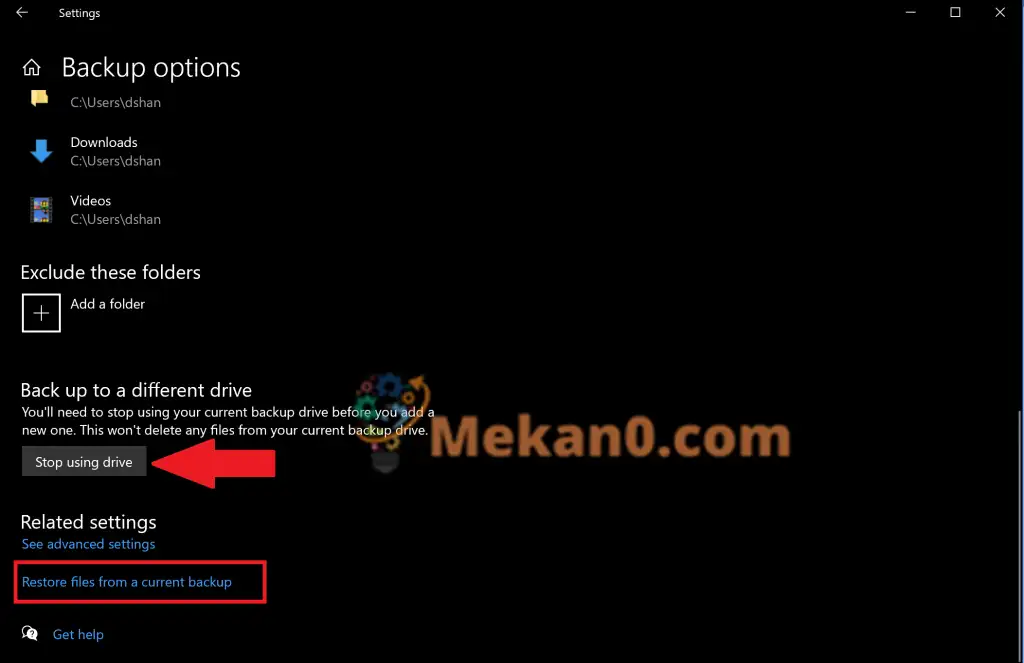Otu esi eji History File mee nkwado ndabere na mpaghara Windows 10
Iji jiri History File mee nkwado ndabere na mpaghara Windows 10, soro usoro ndị a:
1. Gaa na Ntọala > Mmelite & Nche > Ndabere
2. Họrọ akara mgbakwunye ( + ) na-esote Tinye ụgbọala
3. Họrọ ihe ọkpụkpọ CD mbanye ma ọ bụ netwọk
4. Họrọ Ndabere ugbu a
Na Windows 10, njirimara akụkọ ihe mere eme faịlụ na-enye gị ohere ịkwado faịlụ na nchekwa iji chekwaa ebe ọ bụrụ na ịhichapụ ihe na mberede. Site na ndabara, Akụkọ Faịlụ ga-akwado faịlụ na nchekwa egwu, foto, dọkụmentị, nbudata na vidiyo, mana ị nwekwara ike wepu nchekwa ndị a na aka ma tinye nchekwa omenala.
Maka ahụmihe dị nchebe karị, Microsoft na-atụ aro iji draịva agbakwunyere na mpụga, dị ka draịva USB, ma ọ bụ iji draịva netwọk iji kwado faịlụ gị. Enwere nhọrọ ndị ọzọ maka ịchekwa ndabere, mana abụọ ndị a bụ nke kachasị mma ma na-enye nhọrọ kachasị mma maka ichekwa faịlụ gị site na nsogbu kọmputa na-atụghị anya ya. Ọ dị mkpa iburu n'obi na kọmputa gị nwere BitLocker Drive Encryption, mana draịva akụkọ ihe mere eme faịlụ gị adịghị.
Faịlụ akụkọ ndabere
Iji malite iji History File na Windows 10, jiri usoro ndị a:
1. Gaa na Ntọala > Mmelite & Nche > Ndabere
2. Họrọ + na-esote tinye engine
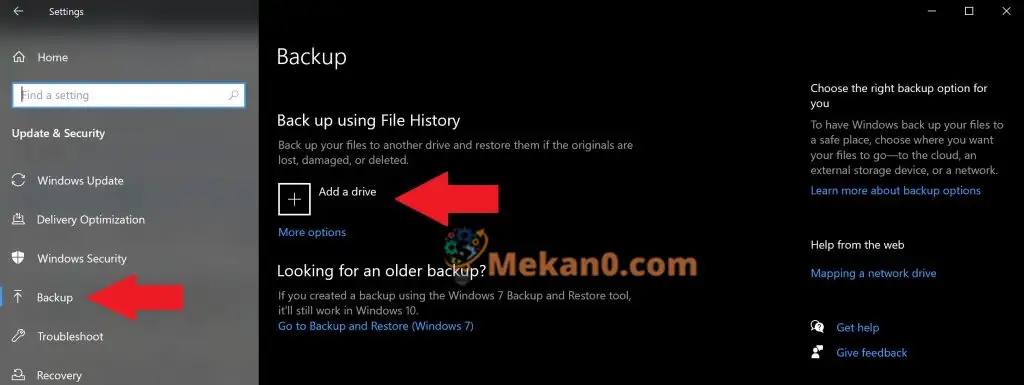
3. Pịa mpụga mbanye ma ọ bụ netwọk mbanye
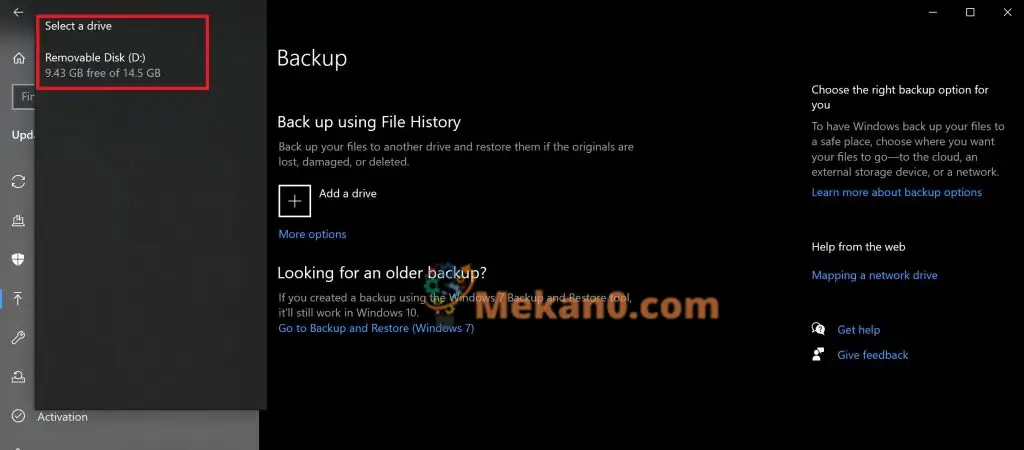
4. Ozugbo ịhọrọ draịva mpụga gị ma ọ bụ draịva netwọkụ, Akụkọ Faịlụ ga-amalite ịkwado data gị. Ọ bụrụ na ịchọrọ ịgbanyụ ndabere data n'oge ọ bụla, gbanyụọ Njirimara ndabere akpaaka maka faịlụ m.
5. Họrọ Nhọrọ ndị ọzọ N'okpuru mgba ọkụ ka ịhụ folda nke Akụkọ Faịlụ na-akwado na kọmputa gị.
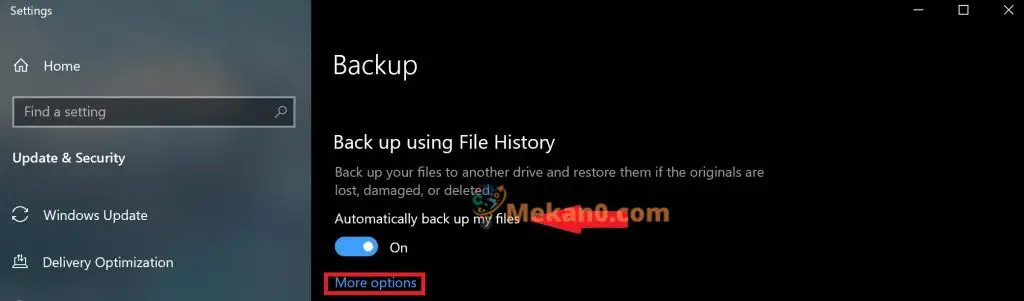
6. Họrọ Ndabere ugbu a Ka ịmalite ịkwado faịlụ gị na draịva ahọpụtara.
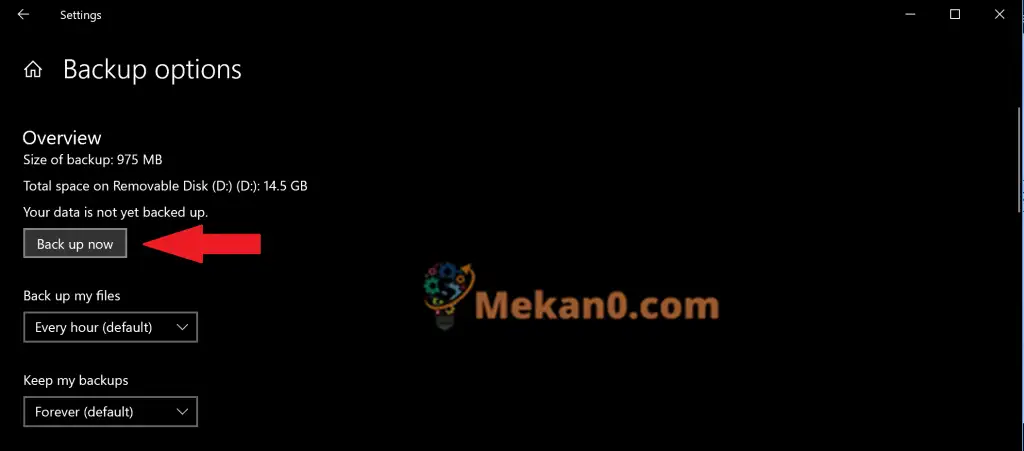
Ozugbo ịhọrọ draịva mpụga gị ma ọ bụ draịva netwọkụ, Akụkọ Faịlụ ga-amalite ịkwado data gị. Ọ bụrụ na ịchọrọ ịgbanyụ ndabere data, kpatụ Nkedo ịkwụsị ndabere.
Ekele, ị mepụtara nkwado ndabere na mpaghara mbụ gị! N'ọdịnihu, ọ bụrụ na kọmputa gị na-enwe ọdachi dị egwu ma ị ga-amalite site na ọkọ, ị ga-enwe ụzọ iji weghachite faịlụ ndị kachasị mkpa. Mgbe faịlụ gị gụchara nkwado ndabere na mpaghara, ị nwere ike iji menu ndọpụta iji gbanwee ugboro nke ndabere ọhụrụ echekwara yana ogologo oge ịchọrọ idowe ndabere gị Windows 10.
Tinye folda omenala na ndabere
Site na ndabara, a na-ahazi akụkọ ihe mere eme ka ọ chekwaa nchekwa n'okpuru nchekwa % UserProfile% onye ọrụ na "C:users[onye ọrụ]." Ọ bụrụ na ịchọrọ ịgbakwunye folda omenala na ndabere gị, ịkwesịrị igosi nchekwa nchekwa ndị ọzọ ịchọrọ ịchekwa.
Ọ bụrụ na ịchọrọ ịgbakwunye folda omenala, soro usoro ndị a.
1. Gaa na Ntọala > Mmelite & Nche > Ndabere ma họrọ Nhọrọ ndị ọzọ
2. Họrọ tinye nchekwa n'ime Kwado nchekwa ndị a
3. Tinye gị omenala nchekwa
Ozugbo agbakwunyere, a ga-echekwa folda omenala gị ma tinye na nkwado ndabere gị ọzọ. Buru n'uche mgbanwe ndị ị na-eme na faịlụ gị mgbe ị na-akwado faịlụ na History File n'ihi na Windows 10 ga-akwado ma chekwaa ụdị dị iche iche nke otu faịlụ ahụ.
Jiri File Explorer weghachi faịlụ ma ọ bụ nchekwa
Ọ bụrụ na otu n'ime nchekwa ma ọ bụ faịlụ gị emebie ma ọ bụ ihichapụ na-amaghị ama, ị nwere ike iji History File weghachi faịlụ ma ọ bụ nchekwa nke ịchọrọ site na ụbọchị ndabere akọwapụtara. Ọ bụrụ na ịchọrọ iweghachi faịlụ site na iji History File, soro usoro ndị a:
1. Mepee Njikwa Explorer wee gaa na folda nke faịlụ ịchọrọ iweghachi. N'elu windo, n'okpuru taabụ Home na File Explorer, enwere nhọrọ nhọrọ Ebe nchekwa Dị ka egosiri n'okpuru.
2. Họrọ Akụkọ Ihuenyo akụkọ ihe mere eme faịlụ ga-apụta na-egosi na ị nwere nkwado ndabere na mpaghara kachasị ugbu a nke folda ahụ. Ọ bụrụ na ị kwadoro folda a n'ọtụtụ ụbọchị, ị nwekwara ike ịgbanwe n'etiti ụbọchị dị iche iche.
3. Họrọ faịlụ nke ịchọrọ iweghachi wee pịa bọtịnụ weghachi akwụkwọ ndụ akwụkwọ ndụ iji weghachi faịlụ ahụ na ebe mbụ ya dị ka akọwapụtara.
Ọ dị mkpa ịmara na ị nwekwara ike họrọ imepe akụkọ ihe mere eme faịlụ site na ịga na Ntọala > Mmelite & Nche > Ndabere ma họrọ Nhọrọ ndị ọzọ . N'okpuru ibe ahụ, họrọ Weghachite faịlụ site na nkwado ndabere dị ugbu a Ka imepee ibe akụkọ Faịlụ Tinyegharịa nzọụkwụ 2 na 3 .
Ọ bụghị naanị na ị nwere oke na faịlụ nke ọ bụla, mana ị nwekwara ike iweghachi folda niile ma ọ dị mkpa. Ọ bụrụ na ịchọrọ ịkwado draịva ọzọ dị iche iche, ma ọ bụ mepụta ndabere dị iche, ịkwesịrị pịa Kwụsị iji mbanye . Nke a ga-akwụsị nkwado ndabere na mpaghara ugbu a ma ị nwere ike ịchekwa ndabere ọhụrụ na draịvụ USB ma ọ bụ netwọk ọhụrụ.